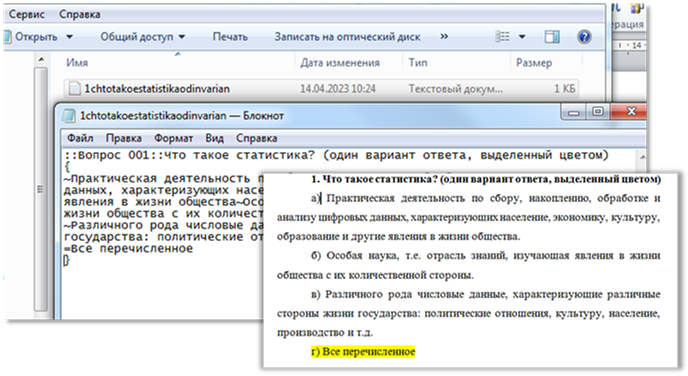Тесты #
Набор инструментов для создания контента для систем дистанционного обучения находится на ленте Ассистента в меню Сервис – Дополнительно – Работа с системами дист. обучения (рис. 46).

Рисунок 46 – Набор инструментов для создания контента
для систем дистанционного обучения
Инструменты данного раздела предназначены для создания контента для систем дистанционного обучения Moodle и Ispring и включают следующие пункты:
1) Создать тест из документа (выделенного фрагмента) в формате GIFT – служит для формирования файлов с тестовым содержимым и медиаконтентом для загрузки в систему дистанционного обучения Moodle, а также в прочие системы, поддерживающие формат GIFT.
Ассистент автоматически распознает вид требуемого формата, т.е. просто GIFT (когда тест представлен только текстом) или GIFT with medias (когда в тесте есть графические изображения, формулы, таблицы и т.д.).
В простом случае (рис. 47) выходной файл формируется в текстовом формате GIFT.
Рисунок 47 – Простой текстовый формат GIFT
Для тестов, содержащих рисунки, таблицы, формулы и т.д. автоматически формируется файл с архивом содержащий текстовый файл теста и набор медиаобъектов, сохраненных в папке media в папках, соответствующих номерам вопросов.
Текст теста сохраняется также в архив в отдельном текстовом файле, где ссылки на медиаобъекты задаются в форме =@@PLUGINFILE@@/media/… и соответствуют относительному пути сохранения медиаобъектов (рис. 48).
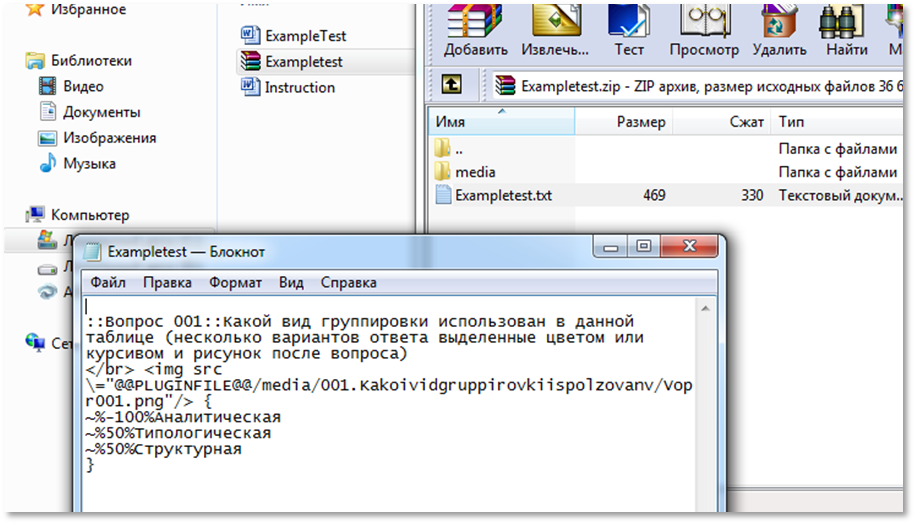
Рисунок 48 – Формат теста GIFT with medias
Пункты «Импортировать тест …в текущий документ» (рис. 49) позволяют выполнить восстановление теста из формата GIFT или GIFT with meadias в текущий документ.

Рисунок 49 – Пункты импорта теста
Пункты, связанные с формированием теста в формате Ispring, работают аналогично GIFT, но только применительно к продуктам Ispring. Результаты экспорта в формат Ispring представлены на рис. 50. В этом случае создается базовый файл формата Excel и папка с медиа объектами, ссылки на которые указаны в базовом файле.
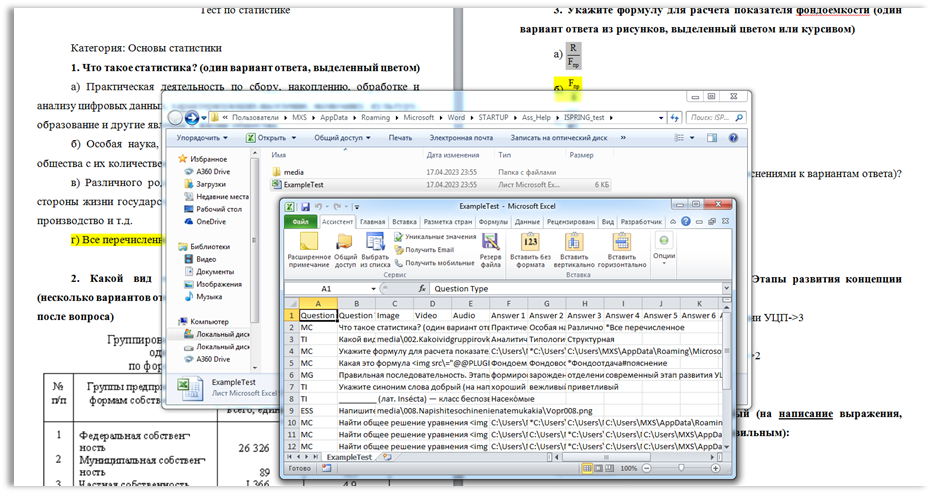
Рисунок 50 – Результат экспорта в формат Ispring
Электронные книги #
Также с помощью Ассистента можно создавать главы электронных книг Moodle, используя соответствующий пункт меню «Работа с системами дист. обучения» (рис. 51).
Электронные книги создаются из документов Word по главам. Рассмотрим процесс конвертации учебной лекции в главу электронной книги Moodle. На рис. 52 представлен пример фрагмента лекции для конвертации. Запустим процесс конвертации, нажав на пункт меню в соответствии с рис. 51.
После этого нужно ввести название электронной книги (главы книги), запускается процесс конвертации и на выходе получается ZIP-архив с содержимым электронной книги (рис. 53), который затем импортируется в систему дистанционного обучения Moodle. Перед импортом необходимо добавить электронную книгу в курс, перейти в нее и выполнить импорт глав (рис. 54).

Рисунок 51 – Запуск создания главы электронной книги из активного документа

Рисунок 52 – Пример фрагмента лекции
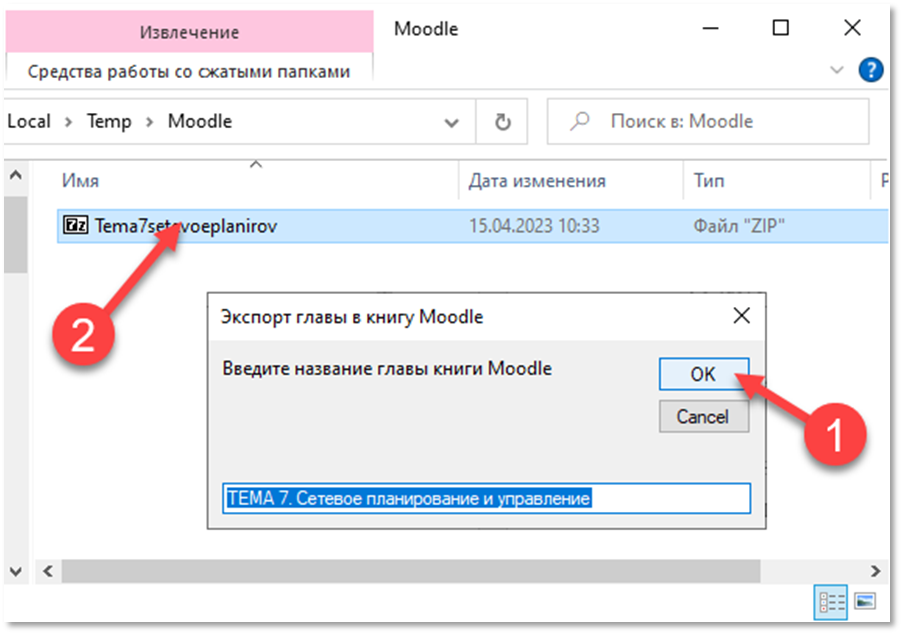
Рисунок 53 – Ввод названия книги (поз. 1) и результат конвертации (поз. 2)

Рисунок 54 – Импорт глав электронной книги
После импорта содержимое главы электронной книги вместе с медиаконтентом будет доступно для просмотра (рис. 55). Оглавление остается работоспособным, трансформируясь в гиперссылки.
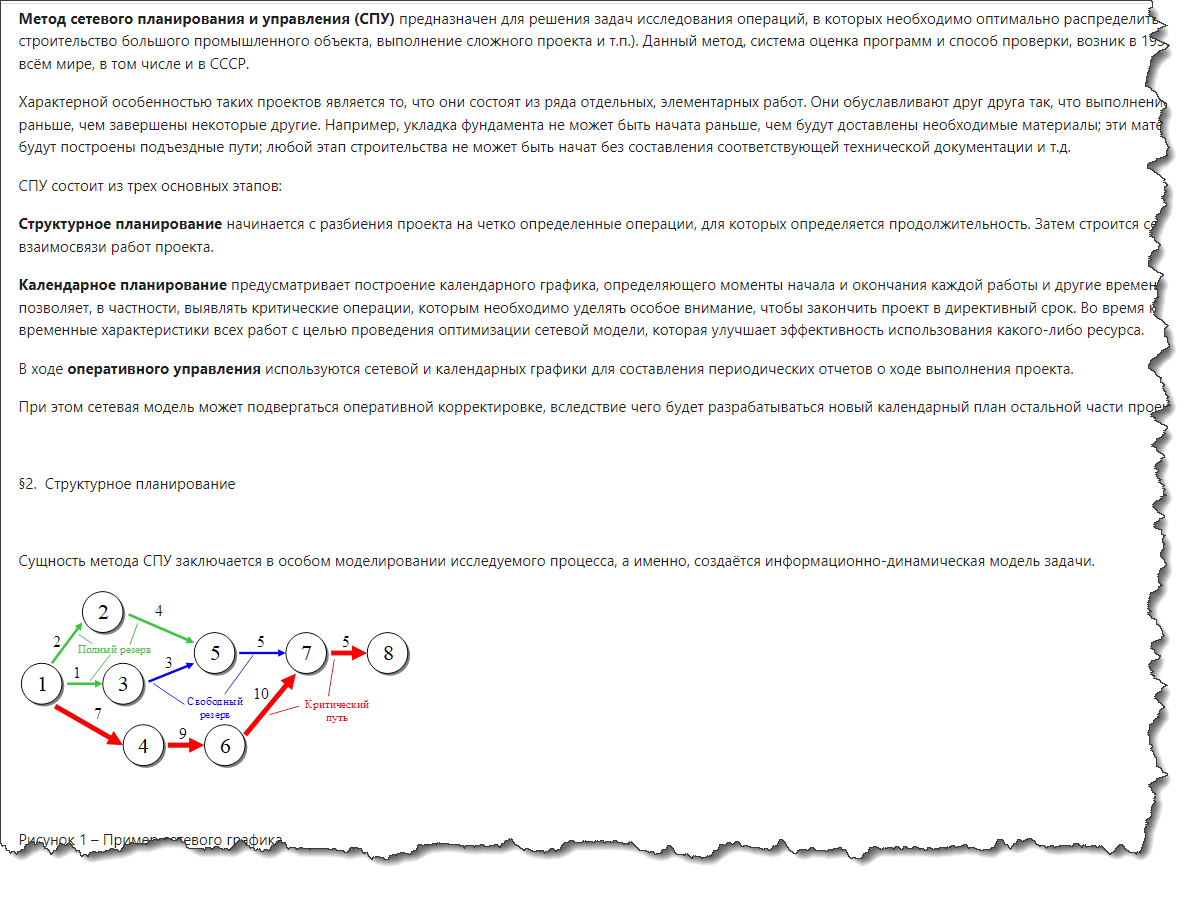
Рисунок 55 – Фрагмент импортированной главы на портале Moodle